目次
ブログは顔出しするといいと言われるけど
ブログの顔出しについては賛否両論ありますが、顔出ししたほうが信頼性が向上し、ファンが増える効果があるようです。
▼参考記事:ブログを始めるにあたっての実名、顔出しの利点を4つ上げる。
だけど
- いきなり顔出しするのも気が引けるし、
- 顔出しOKにしたとしてもどんな画像にすればいいか分からん!
- それにイラストレーターとか持ってねぇし!
なんて事になりません!?
ぼくもちょっと前まで同じこと考えて悩んでました。
で、色々紆余曲折を経て、このようなヘッダー画像を設定したところ

ヨッセンスのヨスさんをはじめ、いろんな方から反響が!

(出典:ヨッセンススクール)
とうまい具合に乗せられてしまったので(笑)
今回は、ぼくのヘッダー顔出し画像に対する考え方と、その制作方法をご紹介します。
※超独断と偏見に満ちてますので、悪しからず。
イラスト・画像はキレイに作りこむ必要はない。
まず前提として、ブログで発信する画像についてはキレイにつくり込む必要はないと思っています。
印刷して出力するならまだしも、WEB上に掲示するだけなら、高い解像度は不要ですからね。
というか むしろ粗い方が味がある とぼくは考えています。
ちなみに最近衝撃をうけた画像はコチラ。

(出典:まじまじぱーてぃー)
なんなんでしょうこの ペイント?で描いたであろう 明るくホモォ と鳴く生物は!?
あとからジワジワァ・・・ときます。ホモォォォォォ!
世の中のフリー素材は結構優秀
とはいえある程度のクオリティも担保しておきたいもの。
安心してください。世の中にはかなり高クオリティなフリー素材が多く存在します。(制作者の方ありがとー!)
全部0ベースから作りはじめると大変ですが、これらを活用すれば、短時間でそれっぽい画像ができあがります。
イラストレーター・フォトショップだけが画像ソフトじゃない。
冒頭にも書きましたけど、画像を作るならイラストレーターやフォトショップ買わなきゃ!と勝手に自分で敷居をあげていませんか??
そんな高価なソフトを使わずとも、十分加工できるんですよ。
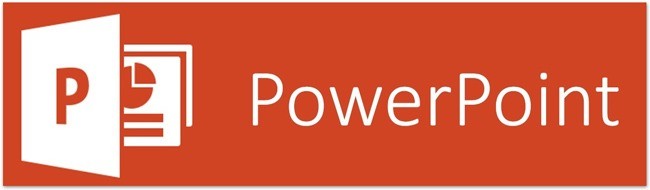
今回ご紹介するのは、仕事場で普段使い慣れている人が多いであろう
Microsft Office の パワポ(Powerpoint)を活用した画像加工術をお伝えしたいと思います。
(Macユーザーの方ゴメンナサイ)
インパクトある画像制作のポイント
完全にぼくのセンスですが、インパクトある画像とは何か?そのポイントを順をおって書きますね。
①色数・要素はシンプルに
先日あった2020東京五輪のエンブレムの最終選考結果が語るように
色数は多いよりも、少ないほうが印象に残りやすいんです。
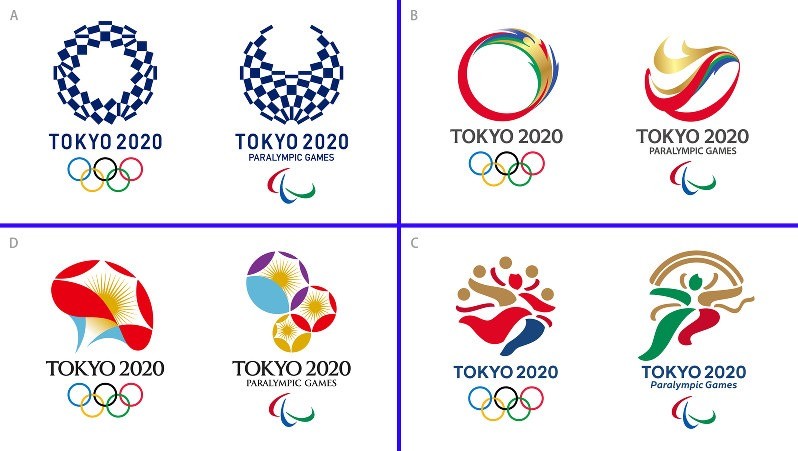
▼参考記事:【エンブレム】他の案を見ていたら、A案のシンプルな #市松模様 が良いと思った4つの理由。
あと 誰もが一度は見たことがある であろう、下記作品。
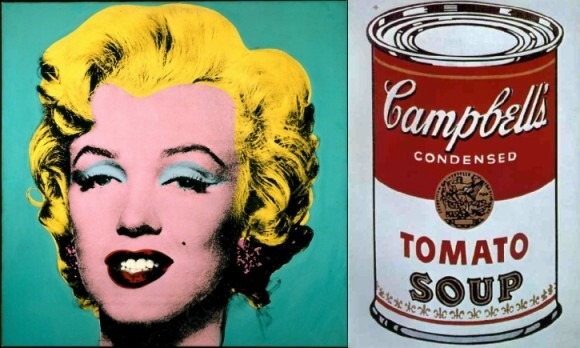
アメリカのポップアートの第一人者、アンディーウォーホルの作品ですが
これだけ多くの人の頭に残っているのは
色数や要素がシンプル ⇒見る側の脳処理少 ⇒記憶に残りやすい
からなんじゃないかなと勝手に考えています。
②1枚の画像の中にギャップをつくる。
強面だったひとが実は優しかったり、メガネを外したら超美人だったり・・・
ギャップがある人って魅力的で印象に強く残りますよね。

(出典:neverまとめ ”ギャップ萌え”男子に惹かれる女性心理「ゲインロス効果」って何?)
画像も同様で、1枚の中にギャップのある要素を同居させると、見る側は
”なんじゃこりゃ!?”
となって強く印象に残ります。
ぼくがよく使うギャップが、
”コミカル×シリアス”
(てかこれしか使えないw)
笑いが取れると和んで親近感を持たれやすくなるのでオススメです。
③困ったときの集中線
せっかく作った画像でも、
あと一歩!何かが足りない!
って時ありますよね。
そんなときは集中線!

こいつを施してやれば、とりあえず画像に勢いが生まれるから不思議。
ただし画像がコレばかりになると、目がチカチカするので多用は禁物ですぞ。
参考までに今まで集中線を使った画像を一部紹介。
【途切れない応援】第1回 #久喜マラソン はスーツ姿で #川内優輝 が爆走する超面白大会だった。

走行中にスーツ姿の川内選手を発見した時の衝撃を、集中線にて表現。

熊本が生産効率でNo1だったという驚きを、ゴーヤのダイナミックな配置とともに表現。
クマモンの手とゴーヤの先っぽを合わせて、ぶん回してるように演出してます。(実は細かい)
パワポをつかって実際に作ってみよう。
では実際にパワーポイントを使って作ってみましょう。
ちなみに僕が使っているパワポは office2013 バージョン です。
①シリアスめの画像を用意

主体としたい画像は、シリアス(真剣)な顔をしている方がいいです。
シリアスさが深いほどギャップが大きく作れます ので。
ちなみにこの画像は、ぼくが20才のころインド1ヶ月間1人旅@夏休み した時に撮影した画像です。
インド人ぽくなるために、額に朱点 筆ペンでヒゲを描いて自撮りしました(w
自分の画像素材が見つからない方は、過去に遡って探すのもアリですね。
学生証 とか 免許証 とかに写っているぶっきらぼうな画像とか最高です。
②パワポに貼り付けて背景を削除する。
選りすぐりの画像が決まったら、ひとまずパワポに貼り付けましょう。
そして 「画像をダブルクリック」 or 「書式」タブ に表示される 背景の削除 を選択。
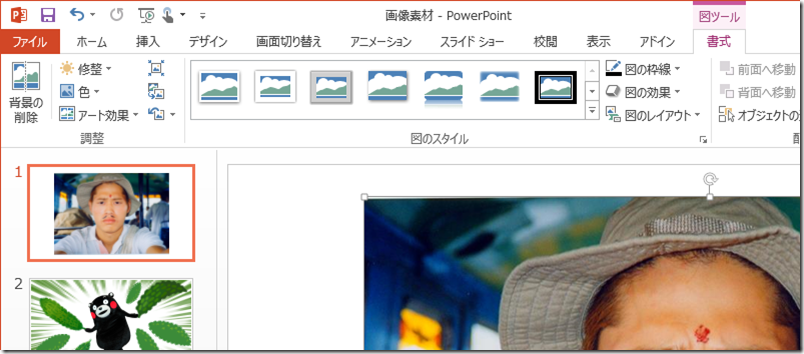
そして、残したい部分の範囲を選択すると、
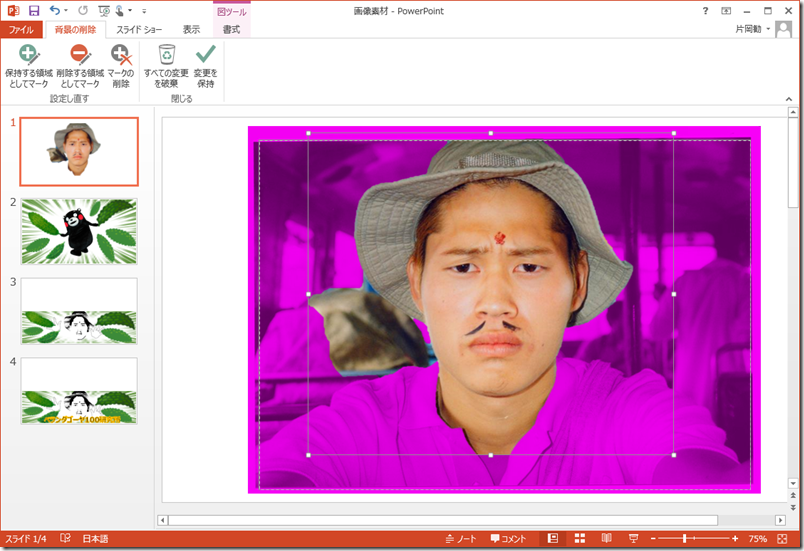
あれま! ある程度キレイに背景抜けちゃうんです!
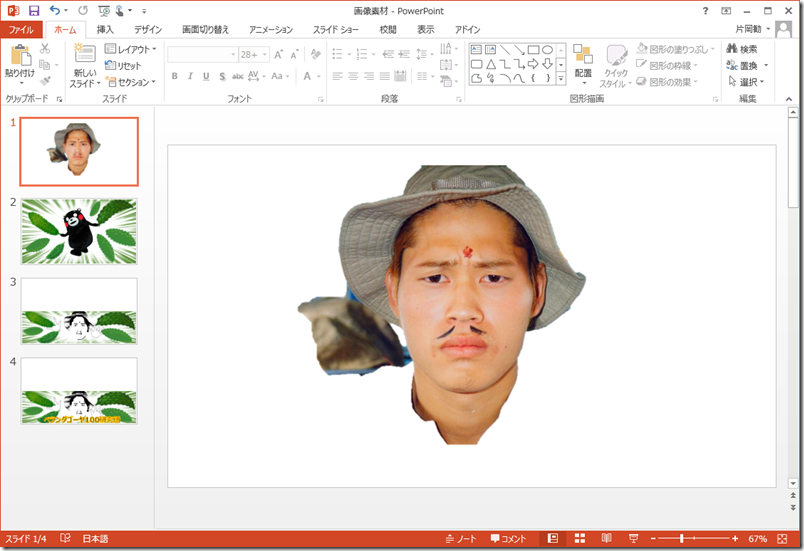
③削除する領域を細かく指定
一発でキレイに抜ける時もありますが、細部調整したい場合は
”削除する領域としてマーク” ボタンを押して、消したい部分を個別選択すればOK。
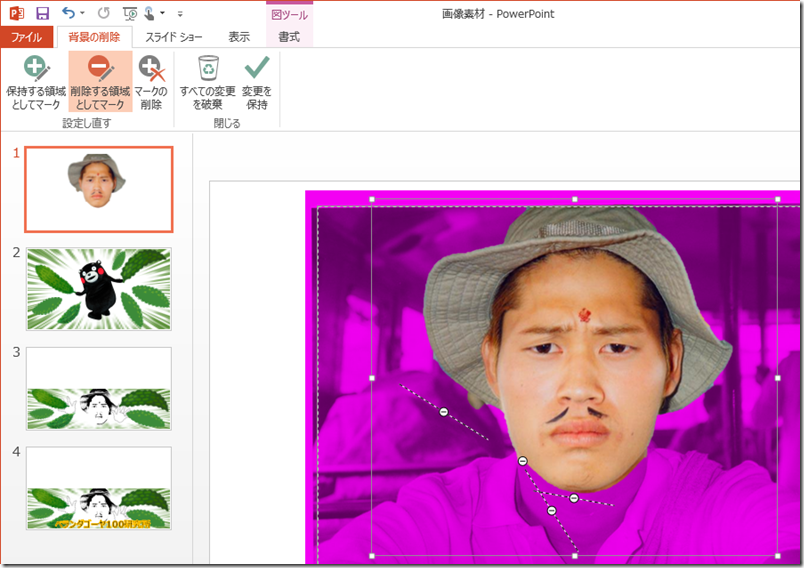
結果キレイな生首が出来上がりました(笑

④画像の要素を単純化する
キレイな背景抜き画像ができたら、再度画像をダブルクリック して、”色”ボタンを選択。
するとこのように多様な色のパターンに変更することができます。
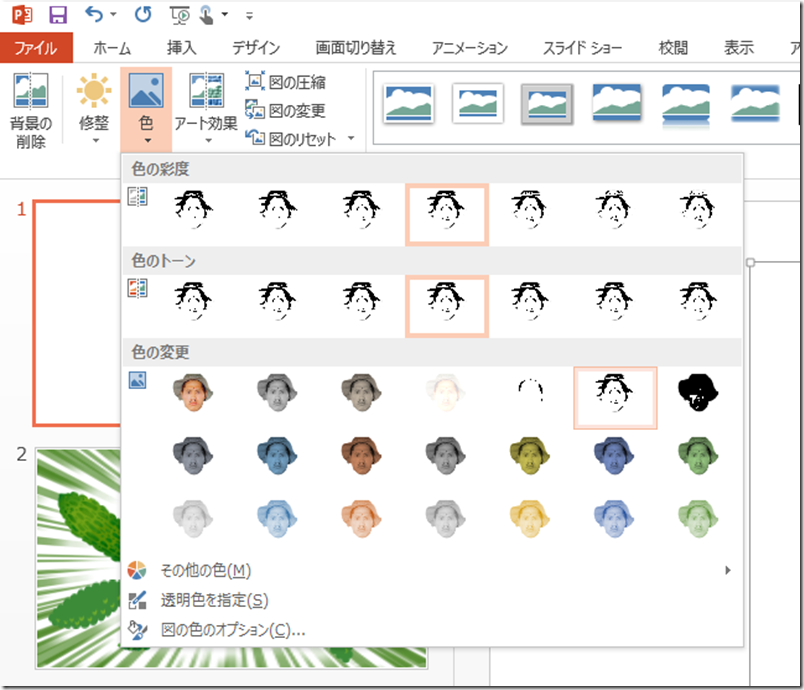
今回は画像を単純化したいので、白黒を選びましょう。
結果このようになります。一気にホリが深くなりましたね。
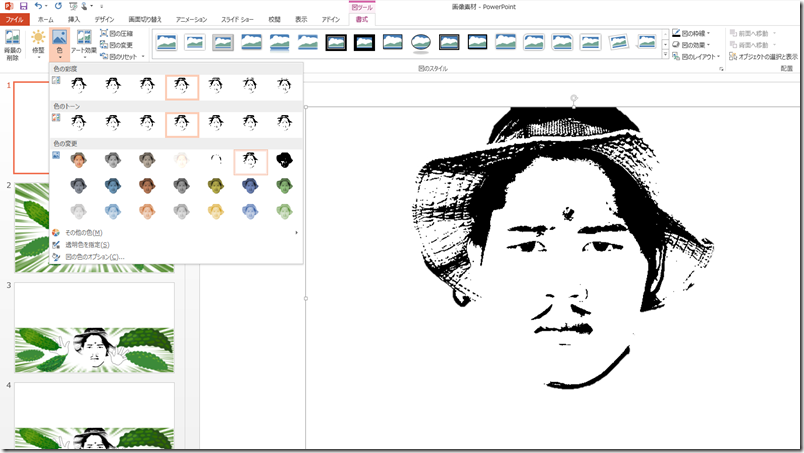
⑤周囲にコミカルなフリー素材を散りばめる。
あとはネットで拾ってきたテキトーなフリー素材を散りばめます。
ぼくの場合はゴーヤが主テーマなので、ゴーヤを散りばめています。

⑥集中線で仕上げ
最後にこれまたネットで拾ってきた 集中線の素材を上からはりつけます。
集中線のフリー素材は、黒色がほとんどですが、
前述した 「書式」 ⇒ ”色” ボタンを押すことで手軽に変えることができます。
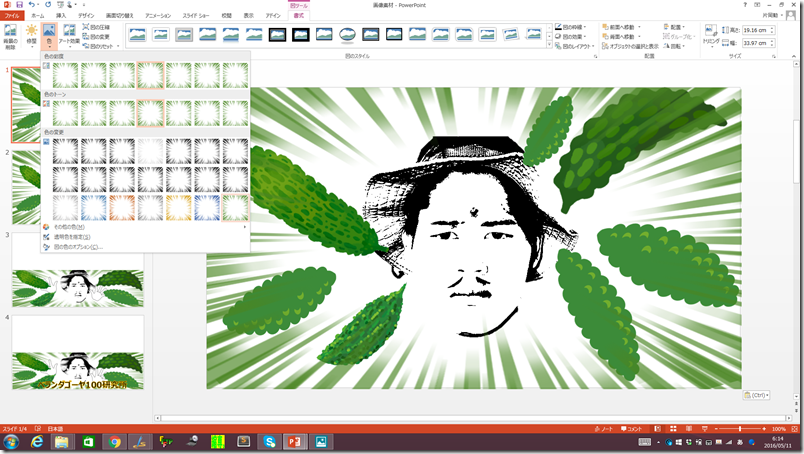
⑦作った構成要素をグループ化
今まで作った画像の構成要素を、全部選択し、右クリックしてグループ化しちゃいましょう。
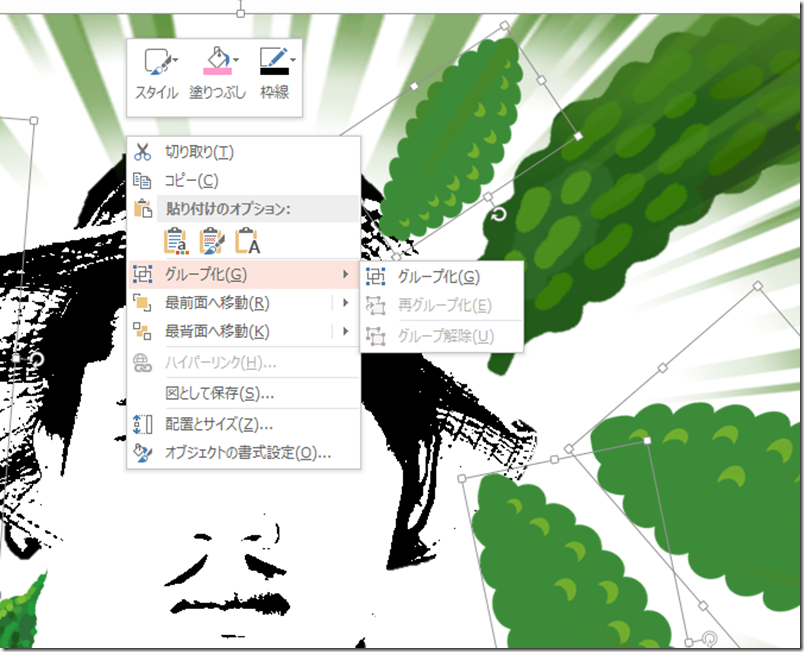
⑧再び右クリックして”図として保存”
⑦で1つの画像グループにできたなら、再び右クリックして ”図として保存” を選択。
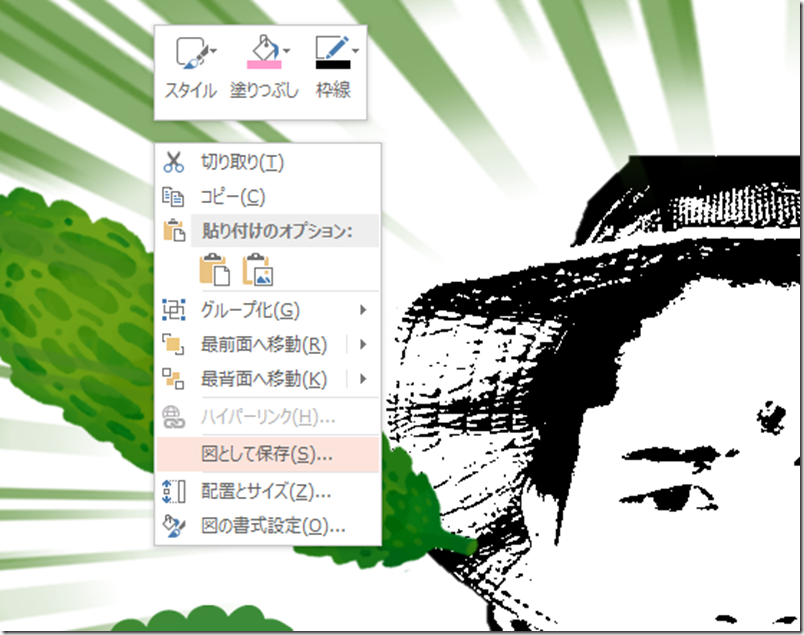
こんなダイアログボックスが出てくるので、希望のファイル形式を選択して保存 しちゃいましょう。
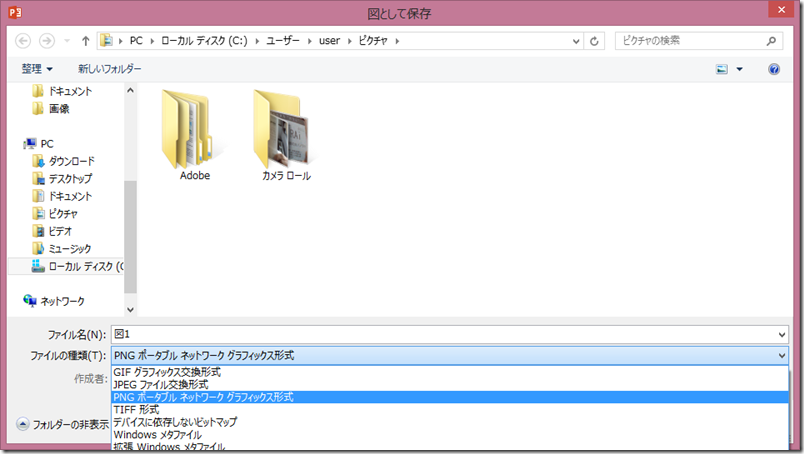
JPEG や PNGが無難かな。
他の方をいじってみました。
ヨッセンススクールで絡みがあった方をちょっといじってみました。
(ご本人にはブログでの紹介承諾済み)
①とある竹林マニアの場合
竹林に関する興味知識がハンパない、とある兼業農家の次男坊
クリハラ さんの場合。
頂いた顔写真素材がこちら。

生徒手帳に出てきそうな雰囲気ですねw。
これを加工した結果・・・

竹林 ということでかくや姫がパッカーンを生まれた様子と重ねてみました。
おそらく閲覧者のみなさんには、
クリハラさん=かぐや姫=竹林
というイメージが脳裏に焼き付いたと思われます。
②とあるプロブロガーの場合
ブログ界では知らない人はいない、100万PV超えのスーパーブロガー
ヨッセンスのヨスさんをいじってみましょう。
元画像がこちら。

いい人オーラ全開ですね。
しかし知名度が上がるほど、嫉妬・粘着も増えるもの。
某掲示板では、ヨッ扇子 と表記されているのを発見してしまいました。
うーんヨスさんとしても書かれっぱなしだと面白く無いですよね。
そこでこれを逆手に取って、嫉妬粘着民を面白く笑い飛ばしてやろうという方向性で作ったのがコチラ。

困ったことにヨスさんの画像は、
表情が優しいものしかネット上に落ちていなかったので
オートシェイプで眼球を作り、シリアス化しましたw
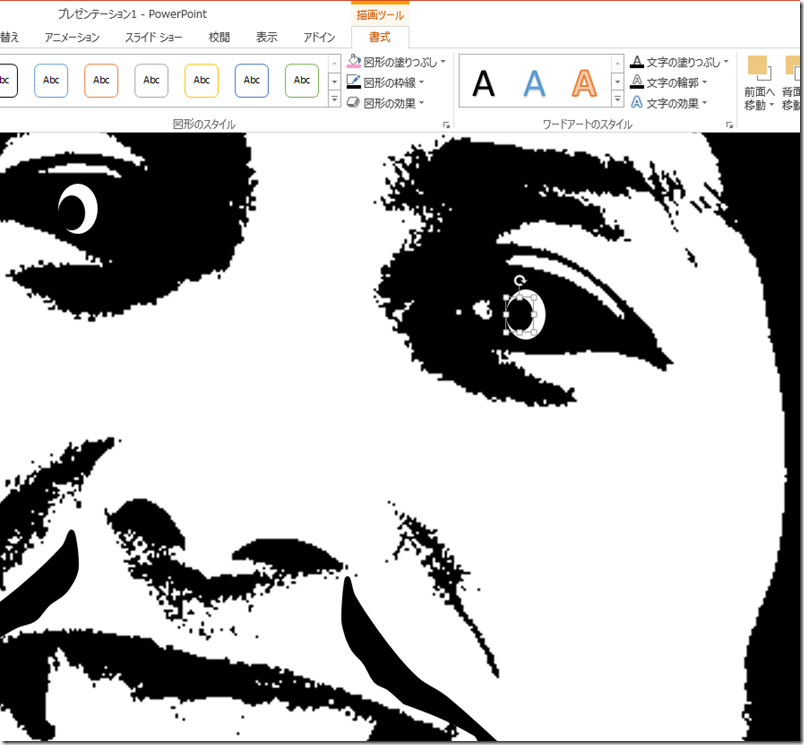
ちなみにヒゲやチョンマゲもオートシェイプです。(フリーハンド → 塗りつぶし)
ほか、こんな案も作ってました。見返り美人との組み合わせで一気に雅なイメージに。
ガンバレ日本!
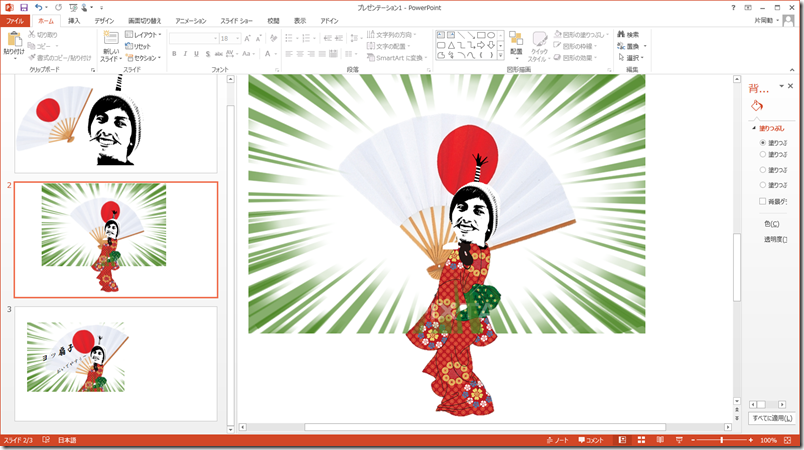
まとめ:パワーポイントは立派な画像編集ソフト
以上、パワポでの画像制作工程を紹介しましたが
参考になりましたでしょうか??(ぶっ飛びすぎ?)
画像選択や背景切り抜き・色の変更が簡単にできちゃうので
パワーポイントお持ちの方は是非チャレンジを!
今日の一句
”パワフルな 画像も作れる パワポかな”
・過去にパワポで名刺データを入稿した記事もはっつけときます◎
【イラレ不要!100枚140円~】プリスタのパワポ入稿でサクッとオリジナル名刺を作った!for ブロフェス2015(10/18)






コメントを残す